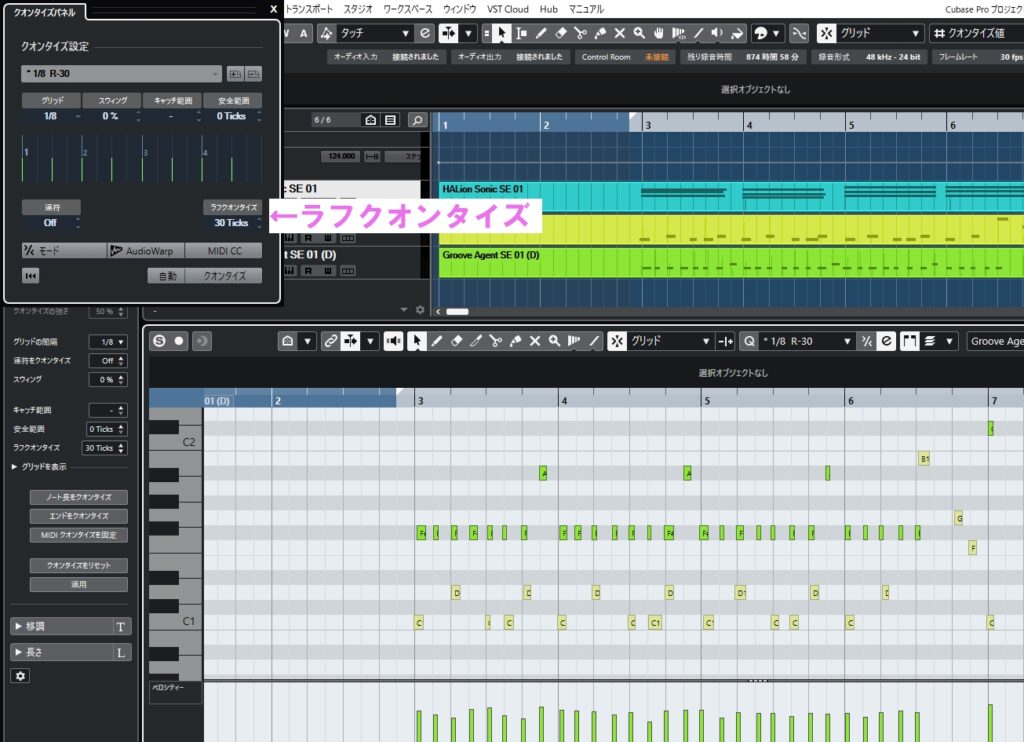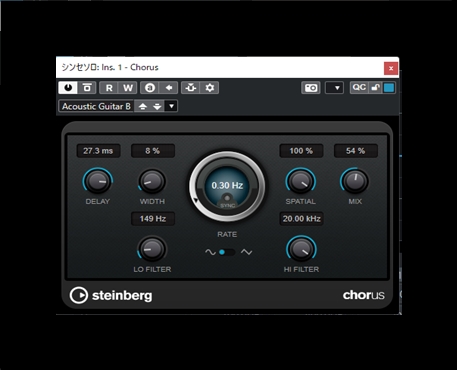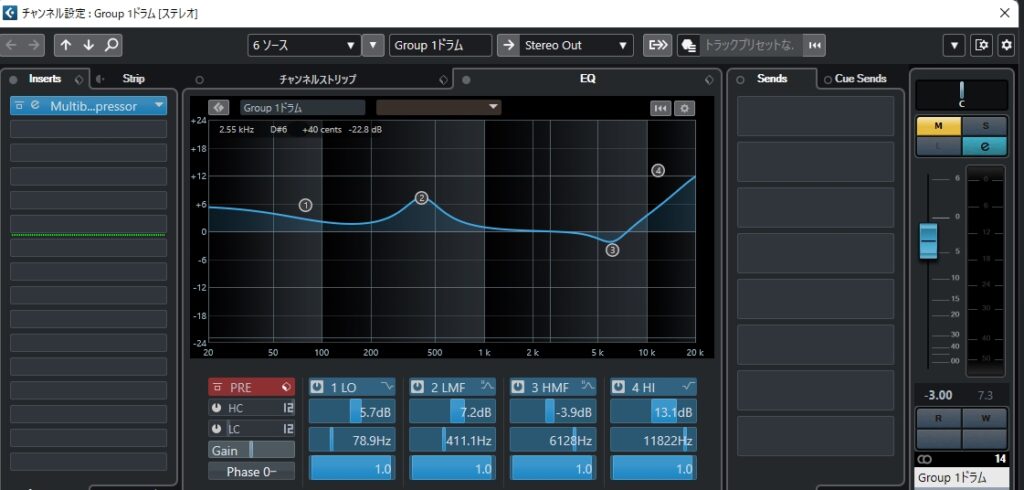前回に続き、音の波形についてです。今回は、波形の種類について解説しますね。
波形については、大きく分けて4種類あります。
- 正弦波、サイン波、Sine Wave
- 三角波、Triangle Wave
- ノコギリ波、Sawtooth Wave
- 矩形波、Square Wave
サイン波
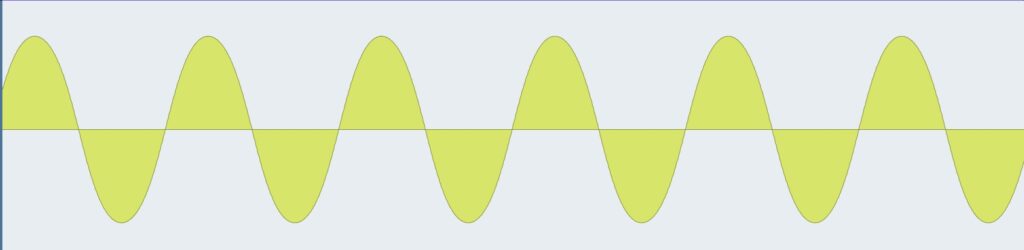
音について、一番基本的な音と言えるかもしれません。高校のとき、数学で出た、サイン、コサイン、タンジェント、のサインが名前の由来です。
高校の物理のときに、音の仕組みのときに、解説されるのもこの音になります。
とても丸い印象の音です。オカリナの音が近いですね。
三角波
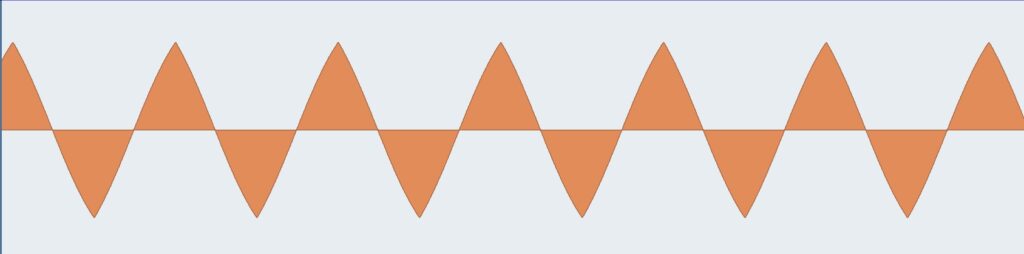
サイン波の先をとんがらせて、三角のようにさせると、三角波になります。英語では、トライアングル ウェーブになります。トライアングルとは楽器ではなく、三角形のことを意味します。
音はサイン波に似ていますが、とがっている分、少し音の丸みは少なくなります。
ベースの音がこれに近いです。
ノコギリ波
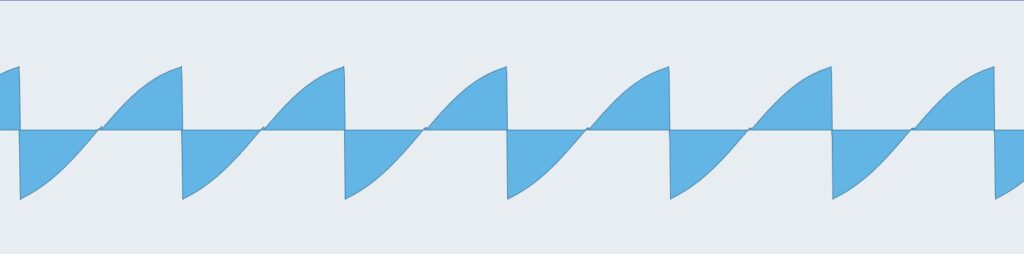
ノコギリ波と呼ばれるこの音は、とても尖った音の響きをします。波形の形と音のイメージがおおよそ近いというのも不思議ですね。
ブラスやストリングスがこの音に近いです。
矩形波
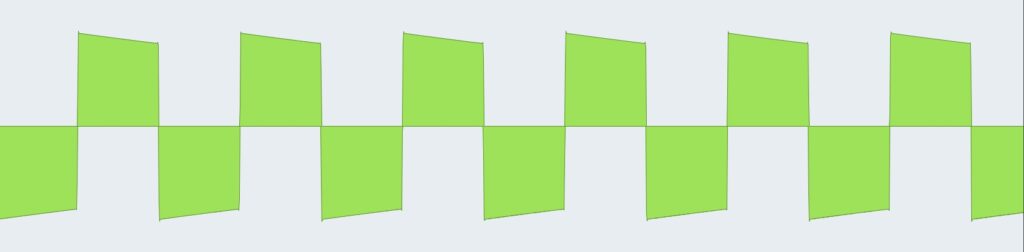
矩形波は、英語では Square Waveになります。スクエアは、正方形の意味です。
ファミコンのピコピコ音、クラリネットの音が近いですね。
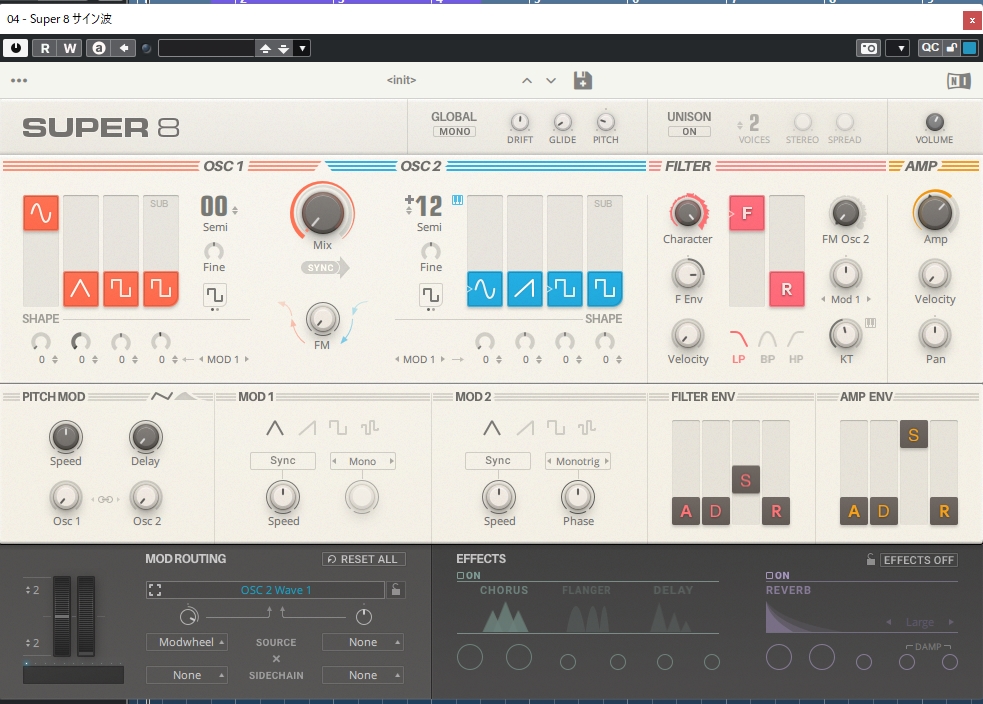
なお、今回の音ですが、Native Instruments社のKompleteにも入っております、アナログシンセの「SUPER8」の音を使用しました。
構造がシンプルなため、シンセについて、基本的な内容を習得するのに、最適なソフトと言えると思います。
今回の、波形の画像ですが、実際にその音をオーディオデータ化したものを、拡大したものになります。
どのような音でも、波形を調べることはできますので、その手順をDAWソフトのCubaseで解説します。
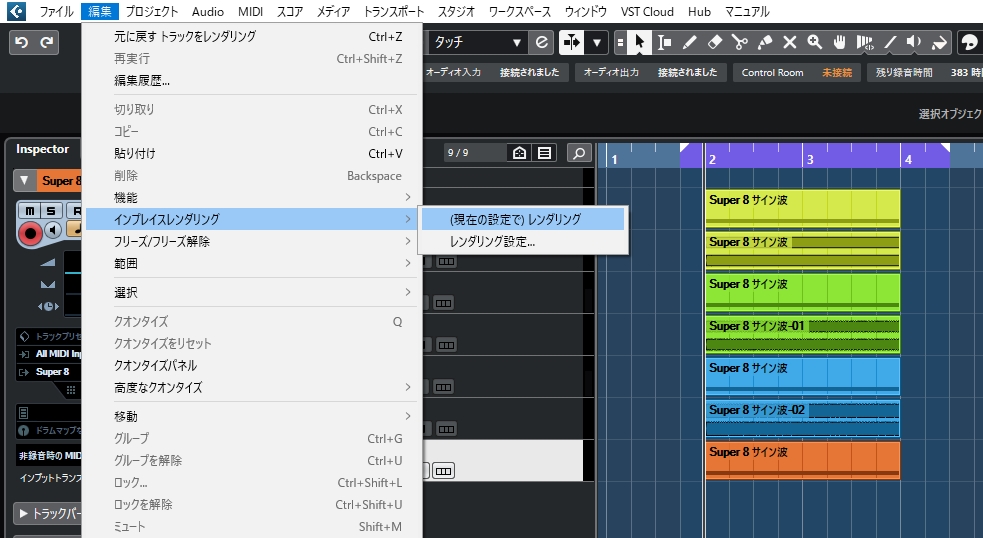
インストゥルメントのトラックを作り、音源は何でも構いませんが、音を鳴らす指示をさせます。
音の波形を見るため、メロディーではなく、単音で全音符伸ばすぐらいがいいですね。
トラックを指定した後で、「編集」→「インプレスレンダリング」→「(現在の設定で)レンダリング」をクリックします。
すると、指定したトラックの音が、オーディオデータ化されて下に同じ名前の、オーディオトラックができます。
そのトラックをクリックして、拡大していくと、その波形が見えてきます。
※なお、波形ですが、例えば三角波ですと、三角形が、真ん中の線より上下に、交互に並んでいますが、その形は、真ん中の線よりどれだけ波が動いているのかを示すもので、波形自体は、上がったり下がったりする、直線や曲線のことを示しています。
今回は、波形の種類について解説しました。ブログで、こういったテーマのものを書いてほしいなどの内容があれば、コメントしてください。